ubuntu安装vmtools,ubuntu安装vmtools无法拖拽
解决Ubuntu安装vmtools无法拖拽的问题
在使用Ubuntu虚拟机时,安装vmtools是非常重要的一步,它可以提高虚拟机的性能和功能。有些用户在安装完vmtools后发现无法拖拽文件到虚拟机桌面或从虚拟机桌面拖拽文件到主机桌面,这个问题可能会影响用户的使用体验。介绍如何解决Ubuntu安装vmtools无法拖拽的问题,帮助读者更好地使用虚拟机。
背景信息
在安装vmtools后,虚拟机和主机之间应该可以实现文件的拖拽操作,但有时用户会发现这个功能无法正常使用。这可能是由于虚拟机配置不当或者vmtools安装不完整所导致的。解决这个问题需要对vmtools进行重新配置和安装,以确保其能够正常运行。
安装vmtools
确保你的Ubuntu虚拟机已经安装了vmtools。在Ubuntu的终端中输入以下命令来安装vmtools:
sudo apt-get install open-vm-tools安装完成后,重新启动虚拟机以确保vmtools已经成功加载。
检查vmtools状态
在终端中输入以下命令来检查vmtools的运行状态:
systemctl status open-vm-tools确保vmtools的状态是active(running),如果不是,可以尝试重启vmtools来解决问题。
更新vmtools
有时,vmtools的版本过旧也会导致拖拽功能无法正常使用。可以尝试更新vmtools到最新版本来解决问题。在终端中输入以下命令来更新vmtools:
sudo apt-get update
sudo apt-get upgrade open-vm-tools
更新完成后,重新启动虚拟机以使更改生效。
检查虚拟机设置
在虚拟机软件(如VMware或VirtualBox)中,确保已经开启了拖拽功能。在虚拟机设置中找到“拖拽”选项,选择“双向”或“主机到客户机”来开启拖拽功能。
重装vmtools
如果以上方法都无法解决问题,可以尝试重新安装vmtools。卸载现有的vmtools:
sudo apt-get remove open-vm-tools然后重新安装vmtools:
sudo apt-get install open-vm-tools重新启动虚拟机后,再次检查拖拽功能是否已经恢复。
通过以上方法,大部分用户应该可以解决Ubuntu安装vmtools无法拖拽的问题。如果问题仍然存在,可以尝试在虚拟机软件中更新工具或者重新安装虚拟机软件。希望对读者能够有所帮助,让他们更好地使用Ubuntu虚拟机。







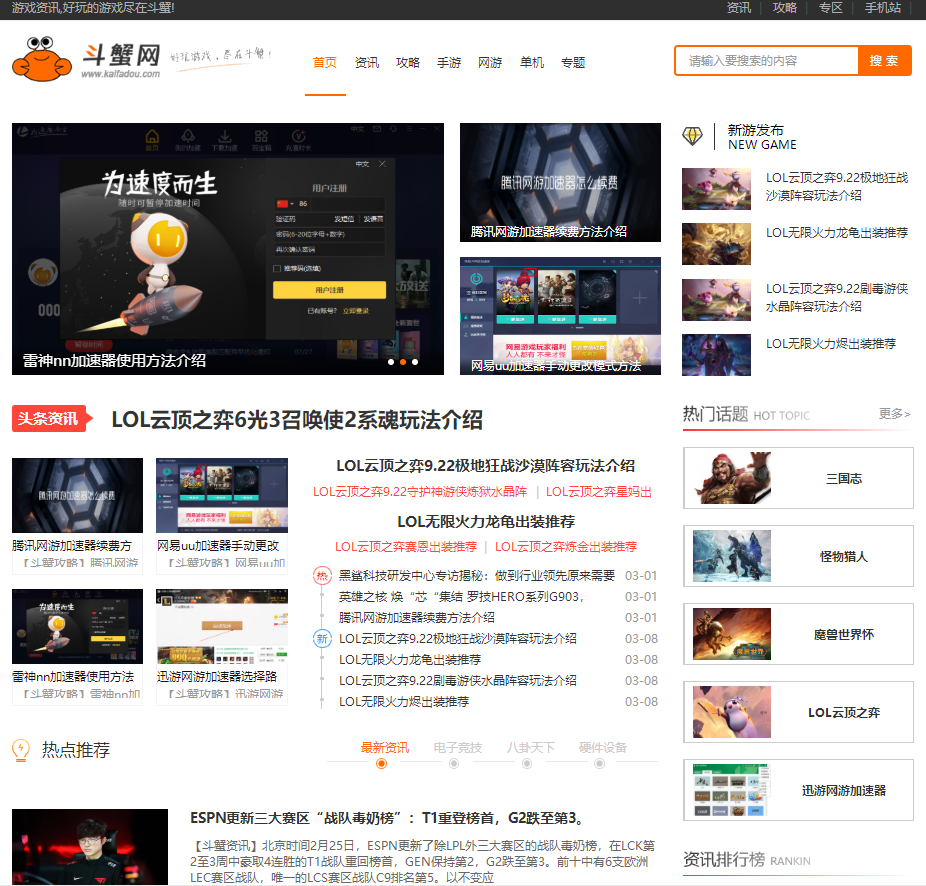






暂无评论内容